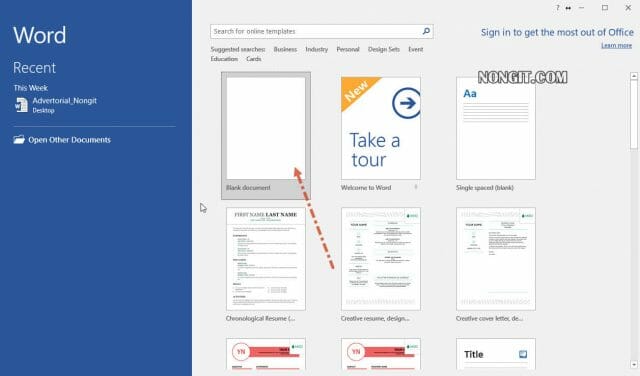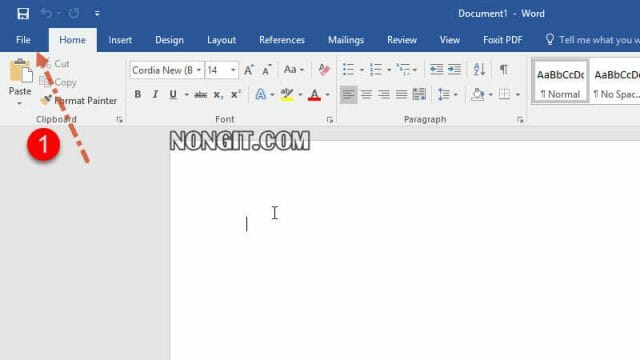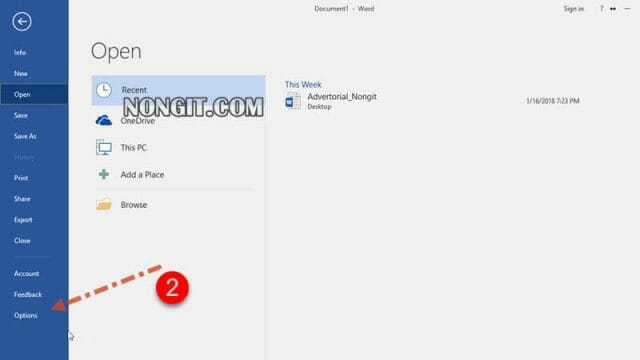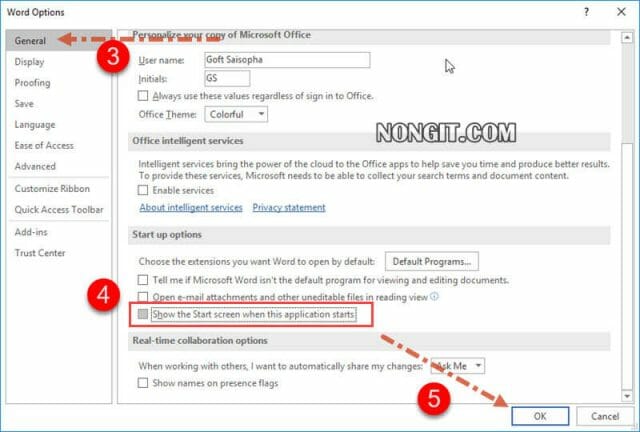บทความนี้จะมาแนะนำวิธีตั้งค่าปิดหน้า Start Screen ใน Word 2016 / 2013 หลายคนที่สร้างไฟล์เอกสารด้วย Microsoft Word ก็คงจะสังเกตเห็นว่าในเวอร์ชั่น Word 2013 และ Word 2016 ตอนที่เราจะสร้างไฟล์เอกสารใหม่ เปิด Word 2016 ขั้นมาก็จะเจอหน้า Start Screen จะให้เราเลือกTemplate รูปแบบของเอกสารก่อนเสมอ ทำให้เสียเวลาและเชื่อว่าหลายคนอยากจะยกเลิกหน้านี้ไม่ให้แสดง เพราะมันน่ารำคานมากที่จะต้องมาทำหลาย step
วิธีปิดหน้า Start Screen ใน Word 2016
มาดูขั้นตอนการตั้งค่าปิดไม่ให้แสดงหน้า Start Screen กัน ว่าจะเข้าไปตั้งค่าที่ตรงไหนของ Microsoft Word ทั้ง 2013 และ 2016 ทำเหมือนกันครับ
- ที่หน้า Word ให้คลิกที่แถบ File (ไฟล์)
- แล้วเลือกที่ Options (ตัวเลือก)
- จากนั้นที่หน้าต่าง Word Options หัวข้อ General (ทั้วไป) ภายใต้หัวข้อ “Start up options (ตัวเลือกเริ่มต้น)” ให้เอาเครื่องถูกออก ( ) Show the Start screen when this application starts (แสดงหน้าจอเริ่มต้นเมื่อแอปพลิเคชั่นนี่เริ่มทำงาน) แล้วตามด้วยคลิกปุ่ม Ok
เพียงเท่านี้ก็เรียบร้อยครับ ให้ทำการทดสอบด้วยการปิดโปรแกรม Word แล้วลองเปิดอีกครั้ง ก็จะเห็นว่าเมื่อเปิดอีกครั้งตัวโปรแกรม word ก็จะสามารถพิมพ์งานได้ทันที โดยที่ไม่ต้องเลือกสร้างเอกสารเปล่าก่อนอีกแล้ว แบบนี้หลายๆคนก็น่าจะแฮปปี้กัน ซึ่งน่าจะมีคนสงสัยว่าทำใน Excel, PowerPoint ได้ไหม ตอบว่าทำได้เหมือนกันแป๊ะครับ เลือกแบบเดียวกันได้เลย ฝากแชร์ให้เพื่อนของเราด้วยนะครับ